Pobranie witryny produkcyjnej do testowej
Krok 2 z serii Pierwsze kroki z witryną testową.
Podczas pobierania witryny produkcyjnej do testowej aktywna witryna, wraz ze wszystkimi wtyczkami, motywami i inną zawartością, zostaje skopiowana do witryny testowej. Następnie można edytować witrynę testową zgodnie z potrzebami, a dokonane zmiany nie wpłyną na witrynę produkcyjną.
Uwaga: kod niestandardowy i wszystkie zasoby, które nie są przechowywane w folderze /wp-content, nie będą przenoszone do i z witryny testowej.
- Przejdź do strony produktu GoDaddy.
- Na stronie Moje produkty obok Managed WordPress wybierz Zarządzaj wszystkimi.
- Dla witryny, którą chcesz pobrać do witryny testowej, wybierz opcję Ustawienia z menu
 .
.

- W sekcji Witryna testowa wybierz kolejno opcje Działania i Synchronizuj witryny.
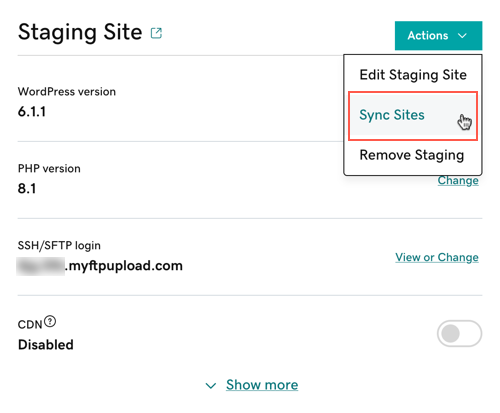
- Wybierz opcję Skopiuj środowisko produkcyjne do testowego.
Uwaga: wybierz opcję Nadpisz zawartość, jeśli synchronizujesz po raz pierwszy lub jeśli chcesz zyskać pewność, że baza danych witryny testowej zostanie nadpisana. Jeśli nie wybierzesz opcji Nadpisz zawartość, do witryny testowej zostaną pobrane tylko pliki.
- Wybierz opcję Synchronizuj.
Synchronizacja witryny testowej z produkcyjną może zająć kilka minut w zależności od wielkości i poziomu skomplikowania witryny.
Dalej dowiesz się, jak uzyskać dostęp do witryny testowej.